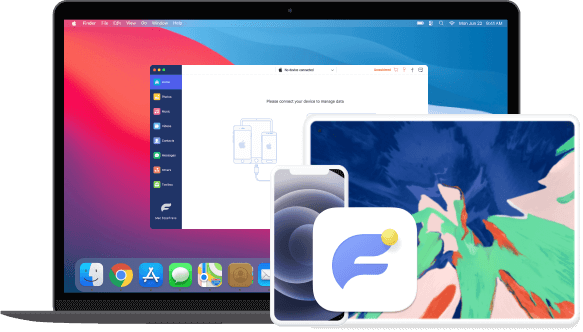Un clic per eseguire il backup o il ripristino dei contatti dell'iPhone
Come gestione intelligente dei contatti, FoneTrans per iOS ti aiuta a gestire facilmente i contatti dell'iPhone. E puoi modificare, eliminare o aggiungere contatti con esso.
Salva e visualizza più facilmente i messaggi di testo dell'iPhone
Puoi salvare i messaggi di testo nei formati HTML, TXT o CSV, in modo da poterli conservare sul computer e visualizzarli quando vuoi.
Sincronizza video e musica senza sovrascriverli
Non devi preoccuparti che film, canzoni o qualcos'altro vengano sostituiti o rimossi senza notifiche. Basta controllare e trasferire.
Gestisci i dati tra iTunes / computer / dispositivi iOS
Non ti accorgerai più che i tuoi dati verranno cancellati e sostituiti con il contenuto desiderato. FoneTrans per iOS ti consente di selezionare e spostare ciò che desideri.
Crea una suoneria personalizzata di conseguenza
Puoi scegliere i file dal dispositivo o dal PC, quindi creare suonerie per il tuo iPhone senza convertire il formato o altro.
Converti immagini HEIC in PNG / JPG
Quando desideri convertire file in formato HEIC, FoneTrans per iOS può aiutarti a convertire con un clic le foto che desideri da HEIC a PNG o JPG.
iOS al computer
Trasferisci i dati di iPhone / iPad / iPod Touch dal dispositivo a Windows.
iOS a iOS
Sposta facilmente i dati tra i dispositivi iOS.
Da computer a iOS
Trasferisci i dati dal computer ai dispositivi iOS in modo efficace.
iTunes e iOS
Sincronizza i dati tra iTunes e i dispositivi iOS in pochi clic.
iTunes al computer
Sposta i dati di iTunes sul computer con semplici operazioni.
Foto
Musica
iTunes
Podcast
Suoneria
Audiobook
Memo vocale
Playlist
Film
Home Video
Programma televisivo
Music Video
Contatti
Messaggi
kik
linea
Viber
Messaggero
Libri
Note:
Calendario
Safari
Registro chiamate
Windows
Windows 11/10/8.1/8/7
Sistemi operativi supportati
iOS 17, iPadOS 17 e precedenti
CPU
CPU Intel / AMD 1GHz o superiore
RAM
1G RAM o più
iTunes
10.7 e versioni successive
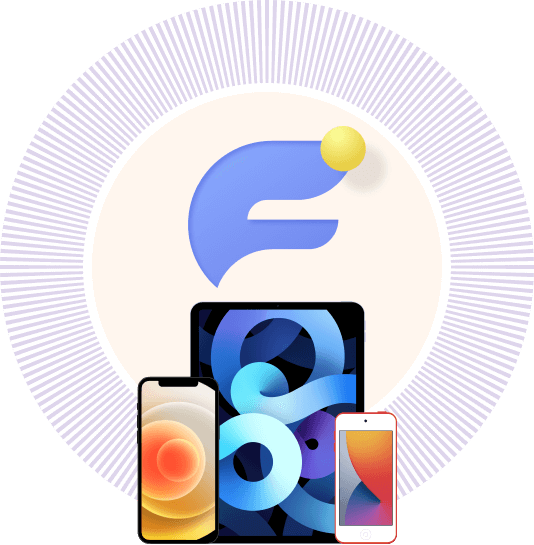
iPhoneiPhone 15/15 Plus/15 Pro/15 Pro Max, iPhone 14/14 Pro/14 Pro Max, iPhone 13/13 mini/13 Pro/ 13 Pro Max, iPhone 12/12 mini/12 Pro/ 12 Pro Max, iPhone 11 Pro Max/11 Pro/11, iPhone XS, iPhone XS Max, iPhone XR, iPhone X, iPhone 8, iPhone 8 Plus, iPhone 7, iPhone 7 Plus, iPhone SE, iPhone 6s, iPhone 6s Plus, iPhone 6, iPhone 6 Plus, iPhone 5s, iPhone 5c, iPhone 5, iPhone 4S, iPhone 4, iPhone 3GS
iPadiPad Pro, iPad, iPad 2, iPad 3, iPad 4, iPad Air, iPad Air 2, iPad mini, iPad mini 2, iPad mini 3
iPodiPod touch 6, iPod touch 5, iPod touch 4
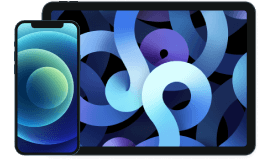
Contenuto Importabile
Contenuto di testo
Contenuto multimediale

Contenuti esportabili (Al PC)
Contenuto di testo
Contenuto multimediale

Contenuti esportabili (A iTunes)
Contenuto di testo
Contenuto multimediale
Come trasferire tutto da un iPhone a un altro?
Dopo l'installazione di FoneTrans per iOS sul computer, collega l'iPhone al computer e scegli Telefono a telefono sull'interfaccia. Quindi puoi scegliere i dati e trasferire direttamente tutti i dati da un iPhone a un altro.
Quanto tempo ci vuole per trasferire i dati da un iPhone a un altro?
Dipende dalla dimensione dei dati che vuoi trasferire.
Come cambio iPhone a casa?
Puoi prima eseguire facilmente il backup dei dati dell'iPhone, quindi utilizzare FoneTrans per iOS per spostare i dati da un iPhone a un altro dispositivo direttamente con facilità se non hai abbastanza spazio per salvare e ripristinare i dati da iCloud.
Come trasferire i contatti da iPhone a iPhone?
Collega entrambi gli iPhone al computer, quindi esegui FoneTrans per iOS sul computer. Scegli Contatti e lascia che scansiona il tuo dispositivo. Quindi puoi scegliere i contatti e un altro iPhone per trasferire i contatti in pochi clic.
È facile trasferire l'eliminazione e trasferire i contatti su iPhone. Posso anche gestire altri dati con FoneTrans per iOS.
- Joshua McDonald
Puoi provarlo per trasferire i tuoi dati da iTunes a iOS, poiché è davvero utile e non sovrascriverà i miei dati.
-Kit Mendoza
Posso usare FoneTrans per spostare i dati dal computer all'iPhone in modo selettivo, non mi chiederà di sincronizzare tutti i dati come iTunes.
- Pietra Maz
Passo 1
Scarica e installa il programma sul computer, quindi collega uno o due dispositivi iPhone al computer tramite cavo USB.
Passo 2
Seleziona il tipo di dati dal pannello di sinistra e inizia la scansione. Finirà in pochi minuti a seconda della dimensione dei dati.
Passo 3
Se desideri aggiungere dati al dispositivo, fai clic sulla prima icona di aggiunta nell'interfaccia principale e apri i dati desiderati. Se preferisci trasferire i dati su un altro dispositivo o computer, scegli il secondo o il terzo pulsante e scegli la destinazione.

Alto tasso di successo
Interfaccia intuitiva
Ordinare online è sicuro al 100%
Tutte le informazioni sulla privacy sono protette